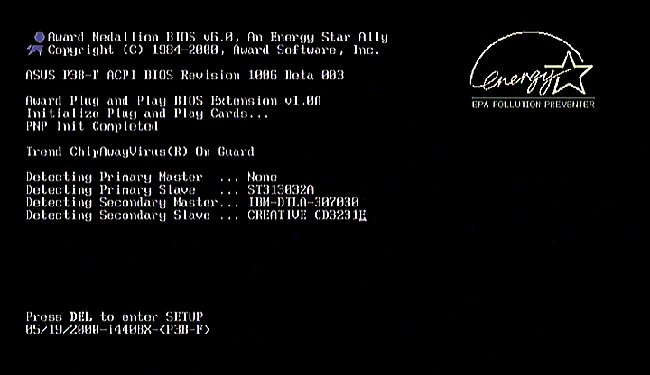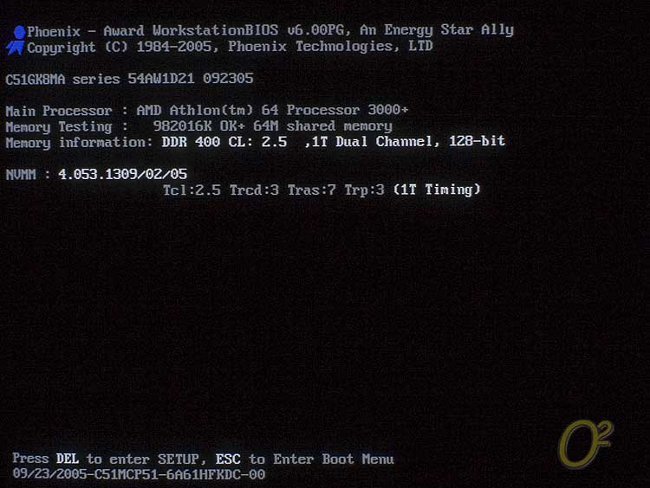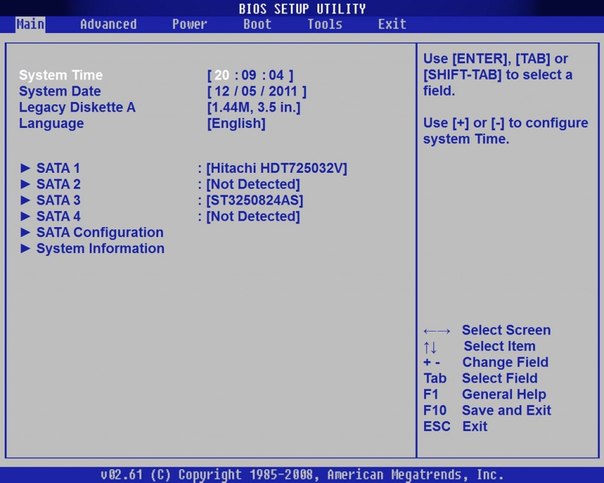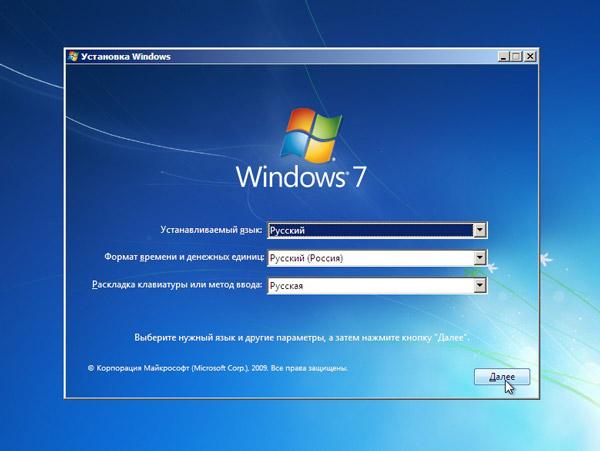Lenovo notebook: jak se dostat do systému BIOS?

Šťastní majitelé notebooků Lenovo brzy neboBude příliš pozdě na změnu standardních parametrů zařízení nebo na instalaci dalšího softwaru. Ale ne každý uživatel se může pochlubit touto úrovní technických znalostí. Koneckonců, musíte se přihlásit k systému BIOS (BIOS) v notebooku Lenovo. V tomto článku vám ukážeme, jak to udělat.
Přihlaste se do systému BIOS v notebooku Lenovo: proč to děláte?
V každém notebooku je BIOS jedním z nejvícevýznamných částí. Jedná se o sadu mikroprogramů, které zajišťují propojení hardwarové komponenty počítače, připojených externích zařízení a operačního systému.
Přihlášení do systému BIOS notebooku Lenovo může uživatelsprávnou funkci touchpadu, mění provozní parametry baterie a konfigurace zabezpečení systému, změnit možnosti výstupu na obrázku, abyste mohli tovární nastavení složek (pevný disk, optická mechanika, základní desky, atd.), nastavení potřebná pro přeinstalování operačního systému (Windows 8 a další).
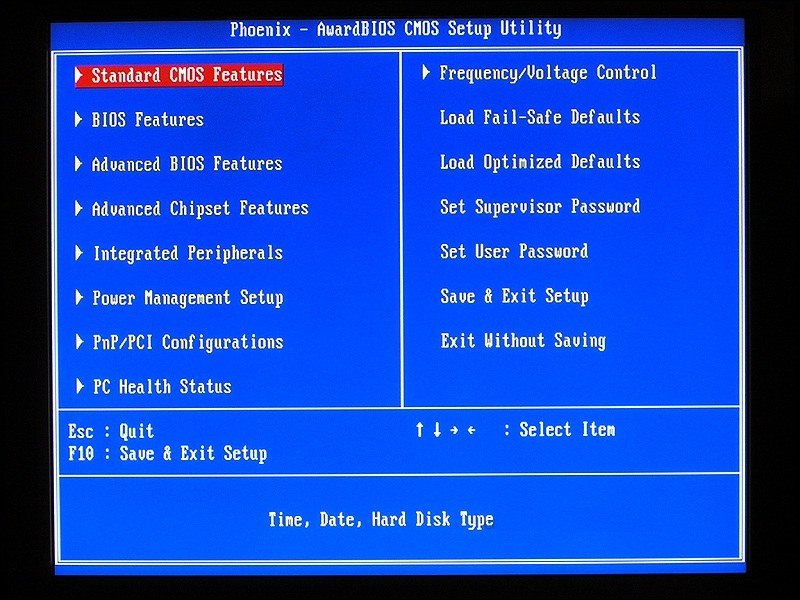
Jak zadat systém BIOS do notebooku Lenovo
Chcete-li provést výše uvedené úlohy,zadejte do systému BIOS. Má intuitivní rozhraní ve formě textové tabulky a jednoduché ovládání pomocí klíče, což značně zjednodušuje práci s ním. U notebooků různých značek a modelů mohou mít malé rozdíly od různých výrobců, ale funkční část zůstává vždy nezměněna. Než začnete pracovat v systému BIOS, postarat se o dostatečnou kapacitu baterie vašeho notebooku, nebo jej jednoduše zapojte do sítě. Po náhlém odpojení notebooku při práci v základních strukturách může negativně ovlivnit výkon vašeho gadgetu.
Některé modely Lenovo se mohou lišitzpůsoby vstupu a opuštění systému BIOS (ačkoli ne zásadně), takže nejprve je třeba se obrátit na uživatelskou příručku. Stejně jako většina ostatních výrobních společností používá společnost Lenovo klávesové zkratky nebo označuje jednotlivé klávesy určené pouze pro zadávání do systému BIOS. Proto se možné metody mezi sebou značně liší, ale nejběžnějším způsobem, který funguje téměř u všech modelů Lenovo, je držet klávesu F2 při zapnutí notebooku.
Chcete-li se například přihlásit do systému BIOSna notebooky Lenovo s modely g500, g505 a g510 je nutné gadget vypnout a poté stisknout tlačítko "Novo" a zvolit vhodný režim: Starší podpora (pro změnu operačního systému) nebo UFFI (standardní).
V případě modelů v580c nebo b590 můžete do BIOSu zadat klávesy a přidržet je po zapnutí notebooku:
F2, abyste se mohli dostat na hlavní oddíl a změnit nastavení.
F12, takže se dostanete do sekce "QuickBoot", pomocí které můžete změnit prioritu přístupu OS k různým zařízením.

V některých modelech nad klávesnicí se nacházíspeciálním tlačítkem "Access IBM", jehož kliknutí při zapnutí počítače přejde do shellu BIOSu. Chcete-li získat přístup k nastavení, musíte zvolit položku "Start setup utility".
Další provedení vstupu do systému BIOS může být stisknutím tlačítka «Think Vantage» tlačítko, ale to není přítomna ve všech modelech.
Doufáme, že po přečtení tohoto článku budete mítnebyly žádné otázky ohledně toho, jak se dostat do systému BIOS na notebooku Lenovo. Změňte nastavení zařízení pouze v případě, že jste si jisti, že vaše akce jsou. Nezapomeňte, že tyto změny mohou mít vliv na funkčnost notebooku.